Включение записи в группу, как и исключение из нее, не может быть выполнено вручную. Запись будет автоматически отображена в группе, если она отвечает условиям фильтрации группы. Если запись более не соответствует условиям фильтра группы, она исключается из группы автоматически.
Например, в группе “Конкуренты” настроен фильтр по типу контрагента. Таким образом, в группу будут автоматически включены компании, в поле [Тип] которых указано значение “Конкурент”. Если тип компании изменится на другой, запись будет автоматически исключена из группы.
Структура групп может быть произвольной и содержать как подчиненные, так и родительские группы. При этом отсутствует какая-либо зависимость между правилами включения записей в родительские и подчиненные группы. Например, если запись входит в одну из подчиненных групп, она может не входить в родительскую группу.
Вы можете создать нужную структуру групп и определить правила наполнения групп самостоятельно. Удаление группы не приводит к удалению записей, которые в нее входят.
Содержание
•Как работать с избранными группами
1.В меню [Фильтр] раздела выберите команду [Показать группы].
Рис. 79
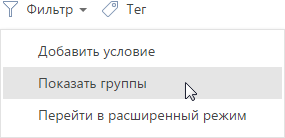
2.Нажмите на кнопку [Добавить группу].
3.В открывшемся окне введите название группы и нажмите на кнопку [OK].
4.Выберите созданную группу, нажмите на кнопку  и в меню кнопки выберите команду [Настроить фильтр] (Рис. 80).
и в меню кнопки выберите команду [Настроить фильтр] (Рис. 80).
Рис. 80 — Переход к настройке фильтра группы
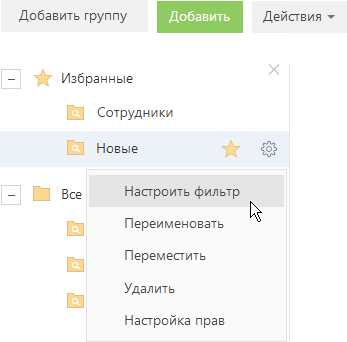
5.Выполните настройку необходимых условий фильтрации и нажмите на кнопку [Сохранить] (Рис. 81).
Рис. 81 — Сохранение фильтра для группы
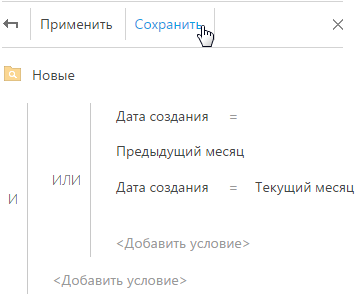
Функциональность блока [Фильтр] аналогична функциональности расширенного фильтра.
Как работать с избранными группами
Вы можете добавить наиболее часто используемые группы в список избранных.
Чтобы добавить группу в избранные, выберите ее и щелкните по кнопке  (Рис. 82).
(Рис. 82).
Рис. 82 — Добавление группы в избранные
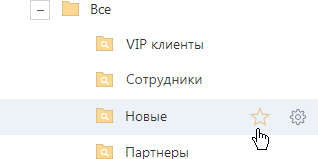
Избранные группы отображаются в дереве как вложенные в группу “Избранные”. Кроме того, избранные группы становятся доступными в меню [Фильтр] (Рис. 83).
Рис. 83 — Выбор избранной группы в меню [Фильтр]
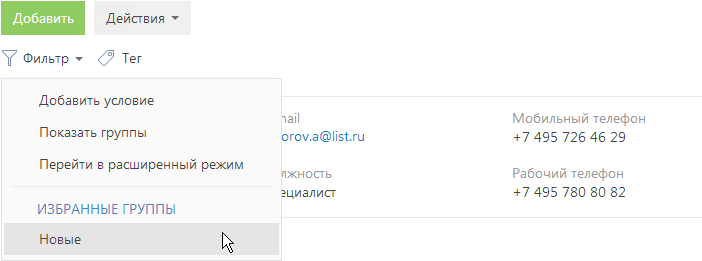
Обучающее видео
•Настройка простых и расширенных фильтров






